1300
Causa
O papel ficou preso dentro da tampa frontal.
O que Fazer
Se o papel estiver preso dentro da tampa frontal, remova o papel seguindo estas etapas.
 Importante
Importante
-
A impressora não poderá ser desligada enquanto estiver enviando ou recebendo um fax ou quando o fax recebido ou o fax não enviado estiver armazenado na memória da impressora.
Desligue a impressora depois de verificar se ela concluiu o envio ou o recebimento de todos os faxes. Não desconecte ao desligar a impressora.
Se você desconectar o cabo de alimentação, todos os faxes armazenados na memória da impressora serão excluídos.
 Nota
Nota
- Se o papel ficar preso durante a impressão e for necessário desligar a impressora para removê-lo, pressione o botão Parar (Stop) para parar a impressão antes de desligar a impressora.
-
Abra a tampa frontal.
 Importante
Importante-
Não toque no filme limpo (A) ou na cinta branca (B).
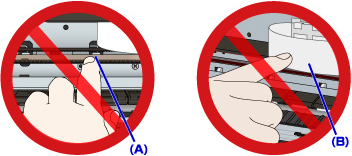
Se você sujar ou arranhar essas peças ao tocá-las com um papel ou com a mão, isso pode danificar a impressora.
-
-
Verifique se o papel atolado não está sob o suporte da cabeça de impressão.
Se o papel atolado estiver sob o suporte da cabeça de impressão, mova o suporte da cabeça de impressão até a extremidade direita ou esquerda, o que for mais fácil para remover o papel.
Ao mover o suporte da cabeça de impressão, pressione o lado direito ou o lado esquerdo do suporte da cabeça de impressão com os dedos e deslize o suporte da cabeça de impressão lentamente para a borda direita ou esquerda.

-
Segure o papel atolado firmemente com as duas mãos.
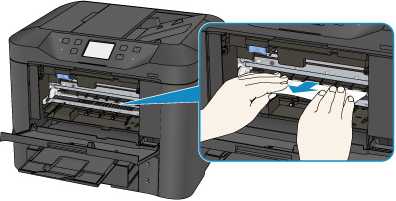
Se o papel estiver enrolado, puxe-o para fora.
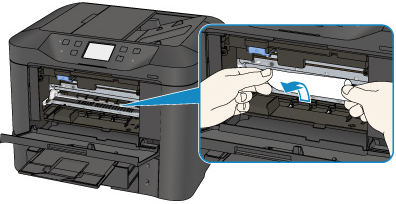
-
Puxe o papel lentamente para não rasgá-lo.
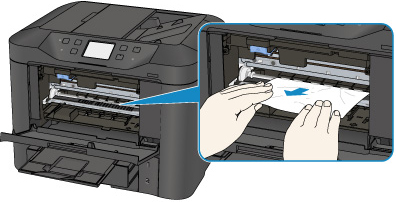
-
Verifique se todos os papéis atolados foram removidos.
Se o papel rasgar quando for retirado, um pedaço de papel pode permanecer na impressora. Verifique o seguinte e remova os pedaços de papel restantes.
- Sobrou algum pedaço de papel sob o suporte da cabeça de impressão?
- Algum pequeno pedaço de papel ficou na impressora?
-
Sobrou algum papel nos espaços vazios à esquerda e à direita (C) na impressora?
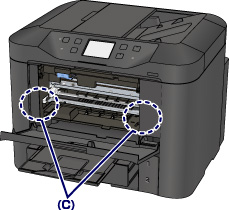
-
Feche a tampa frontal.
-
Toque em OK na tela sensível ao toque da impressora.
-
Se o papel ficar preso durante a impressão dos faxes ou do relatório de fax em andamento:
Depois de limpar o erro de obstrução do papel e tocar em OK na tela sensível ao toque da impressora, a impressora retomará a impressão da página de onde o papel ficou preso.
-
Se o papel ficar preso durante a impressão de um computador ou durante a cópia em andamento:
Depois de limpar o erro de obstrução do papel e tocar em OK na tela sensível ao toque da impressora, a impressora retomará a impressão a partir da página seguinte de onde o papel ficou preso.
Se a página em que o papel ficou preso não for impressa, reimprima-a, se necessário.
Quando o papel atolar quando a impressão duplex ou a cópia duplex estiver em andamento, é possível que a ordem de impressão ou de cópia não seja a esperada caso você retome a impressão depois de limpar o erro de obstrução do papel. Nesse caso, cancele a impressão e reimprima desde o início.
Quando o papel atolar quando a impressão de layout, a cópia 2 em 1 ou a cópia 4 em 1 estiver em andamento, é possível que algumas páginas não sejam impressas caso você retome a impressão depois de limpar o erro de obstrução do papel. Nesse caso, cancele a impressão e reimprima desde o início.
-
Se você tiver desligado a impressora enquanto tomava a ação apropriada ao erro de obstrução do papel:
Todos os trabalhos na fila de impressão são cancelados. Imprima novamente.
 Nota
Nota-
Ao colocar o papel novamente, verifique se está usando o tipo adequado de papel e colocando-o da maneira correta.
Alinhe as guias do papel com ambas as extremidades do papel ao colocá-lo.
- Se a mensagem de obstrução de papel for exibida no tela sensível ao toque da impressora ou na tela do computador quando você retomar a impressão após remover todo o papel atolado, talvez um pedaço de papel ainda esteja no interior da impressora. Neste caso, confirme se não há nenhum pedaço de papel no interior da impressora.
- Recomendamos o uso de tamanhos de papel diferentes de A5/A6 para imprimir documentos com fotos ou gráficos. O papel A5/A6 pode enrolar e causar atolamentos ao sair da impressora.
-
Se as medidas acima não resolverem o problema, entre em contato com o centro de assistência da Canon mais próximo para solicitar um reparo.


